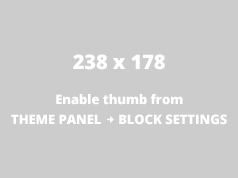全軍破敵:三國mac版MOD怎麼用?想必很多朋友都還不是很清楚吧,所以呢小編今天給大家帶來的就是「龔雨」分享的全軍破敵:三國mac版MOD安裝方法介紹,需要的朋友還不快進來看看。
攻略推薦
全軍破敵:三國劉備10回合統一方法介紹
mac版MOD安裝方法介紹
Step 1.
下載好所需的mod文件,解壓後取 *.pack文件備用。
舉個例子,這里的 long_life_new.pack就是我們准備安裝的mod啦。
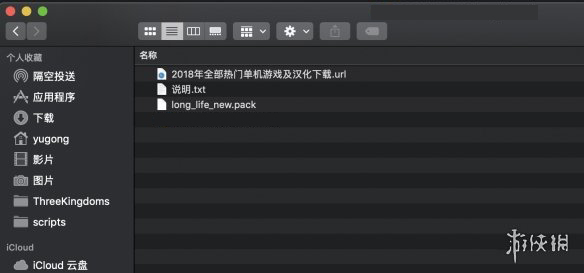
Step 2.
打開STEAM,右鍵選擇全軍破敵:三國,屬性
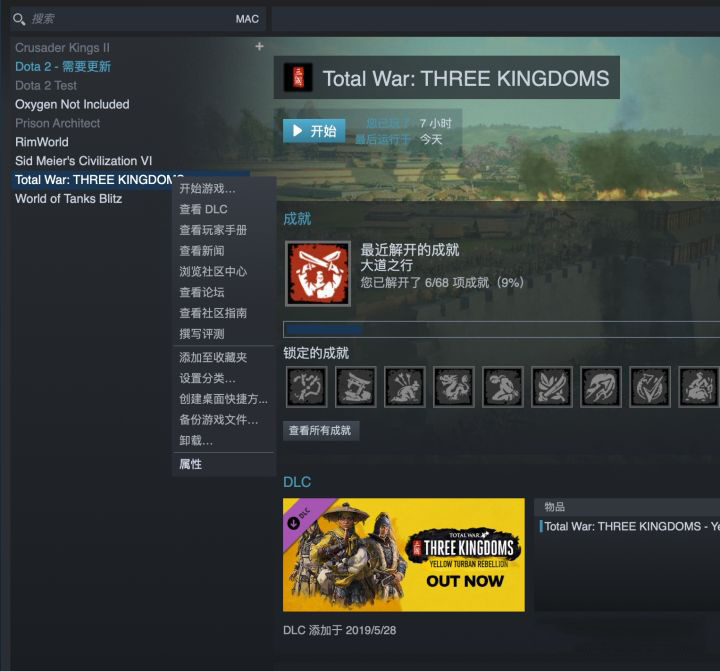
標題欄選擇本地文件,瀏覽本地文件
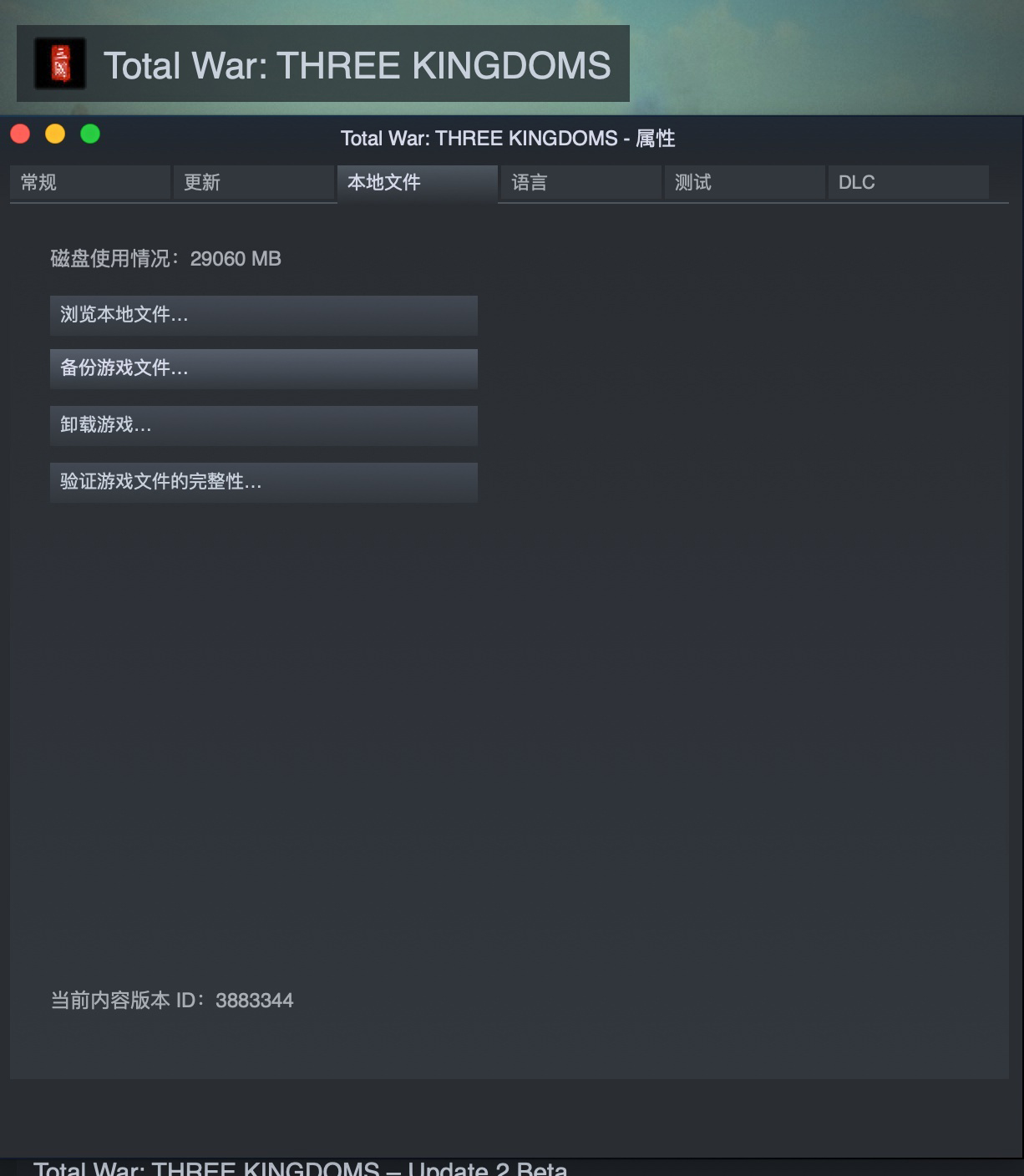
得到如下文件夾
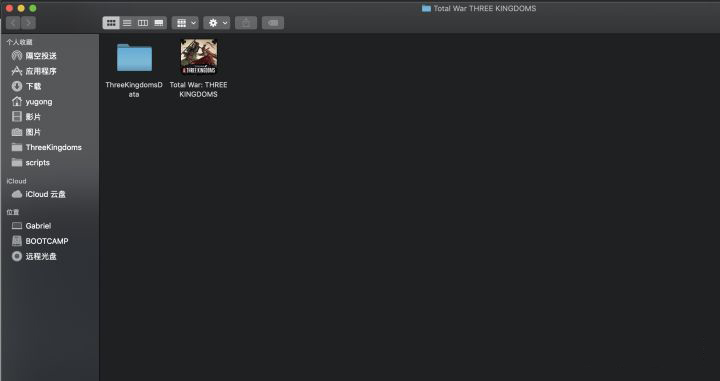
繼續打開ThreeKingdomsData/data/, 將我們准備好的 mod (例如 long_life_new.pack)拷貝至此
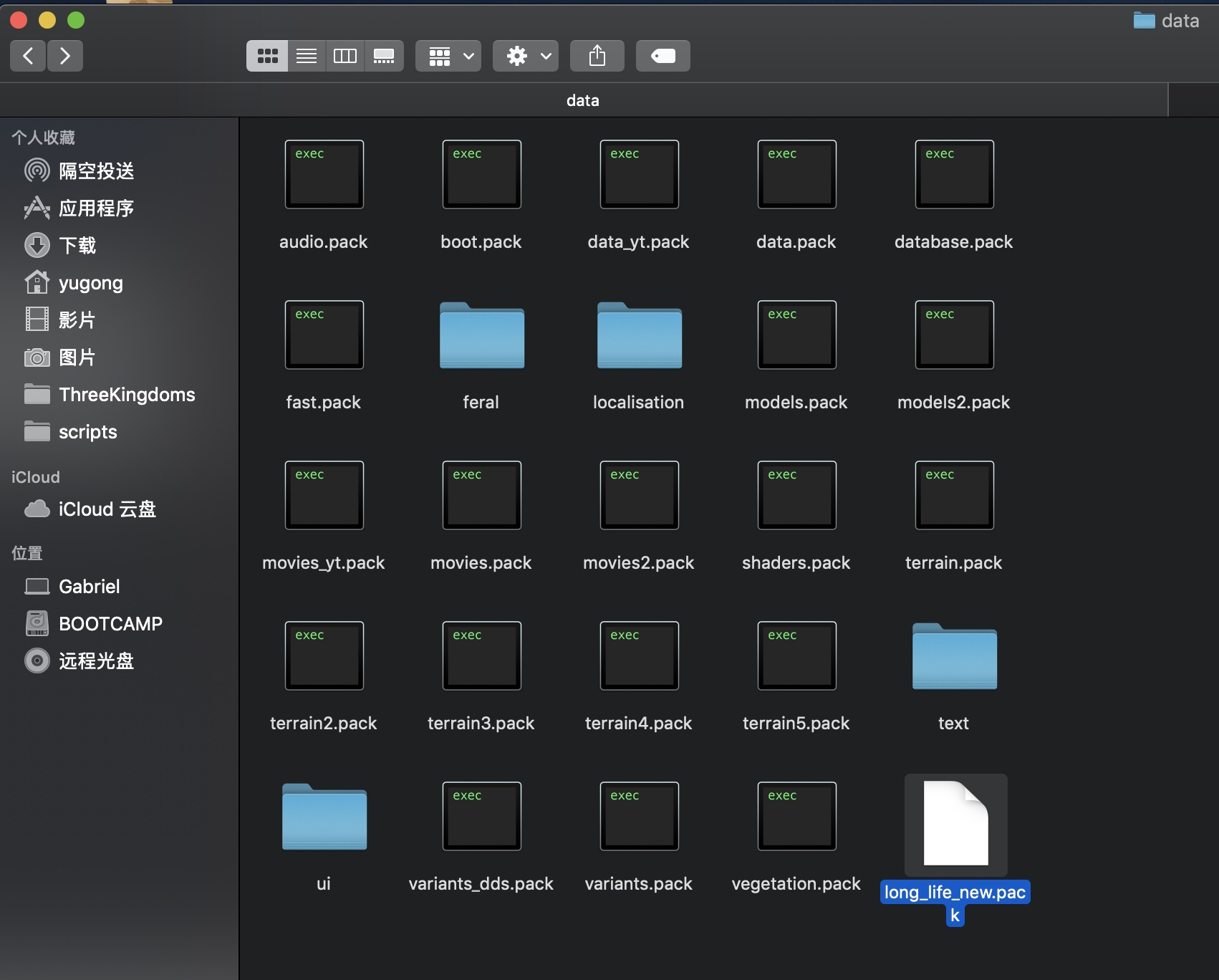
Step 3.
按住 command建加空格 輸入ter 打開終端
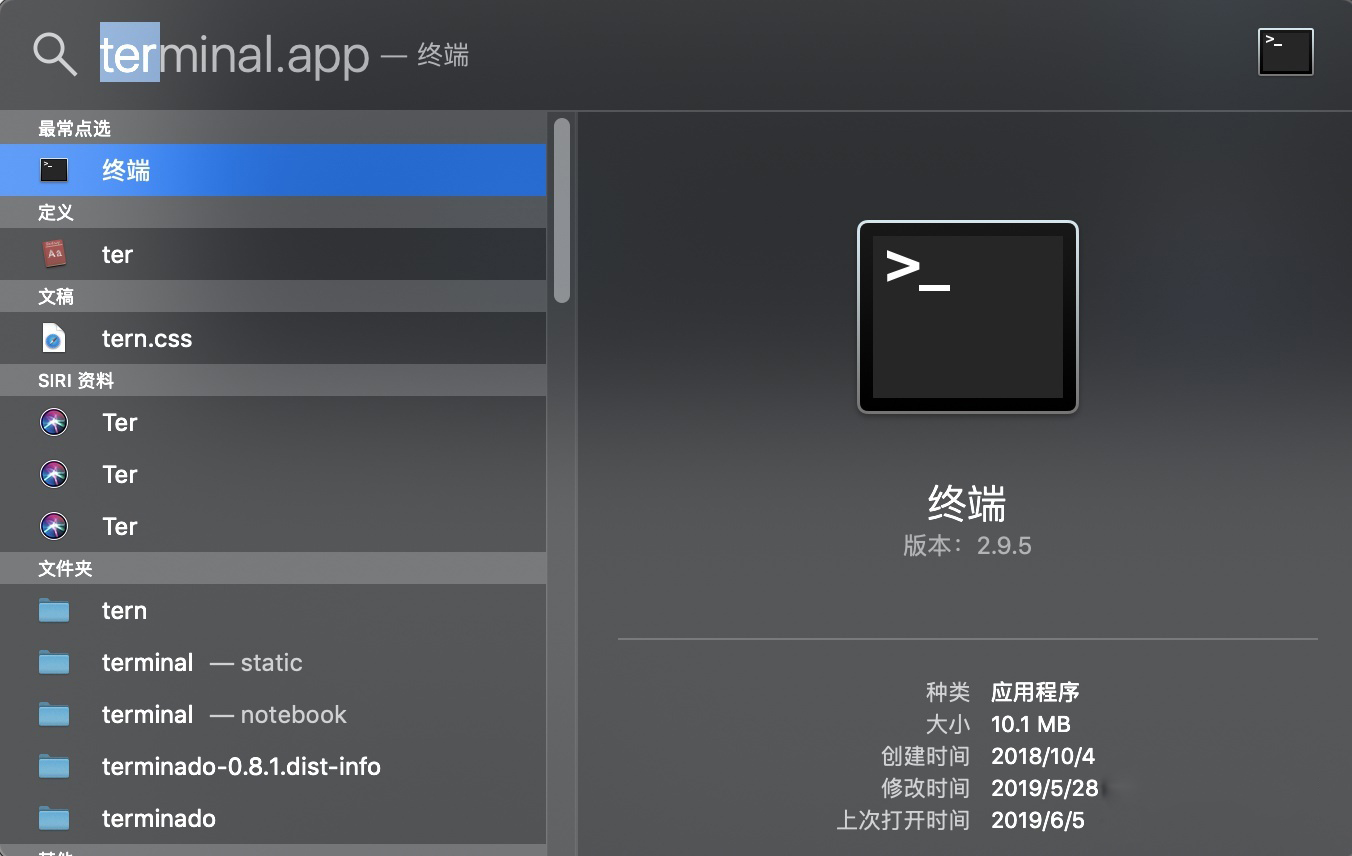
輸入 cd Library/Application\ Support/STEAM/STEAMapps/common/Total\ War\ THREE\ KINGDOMS/ThreeKingdomsData/data/ 回車,將路徑移動至data文件夾
這是默認路徑,如果您的遊戲安裝路徑不同,請做相應的調整
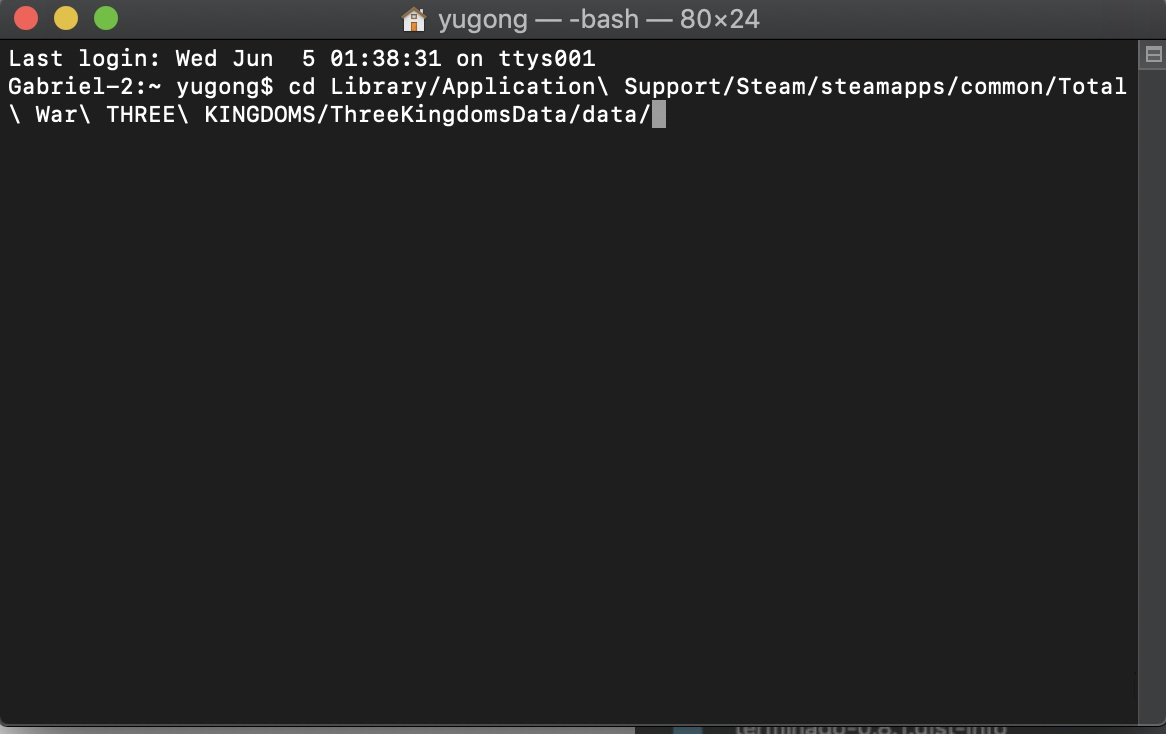
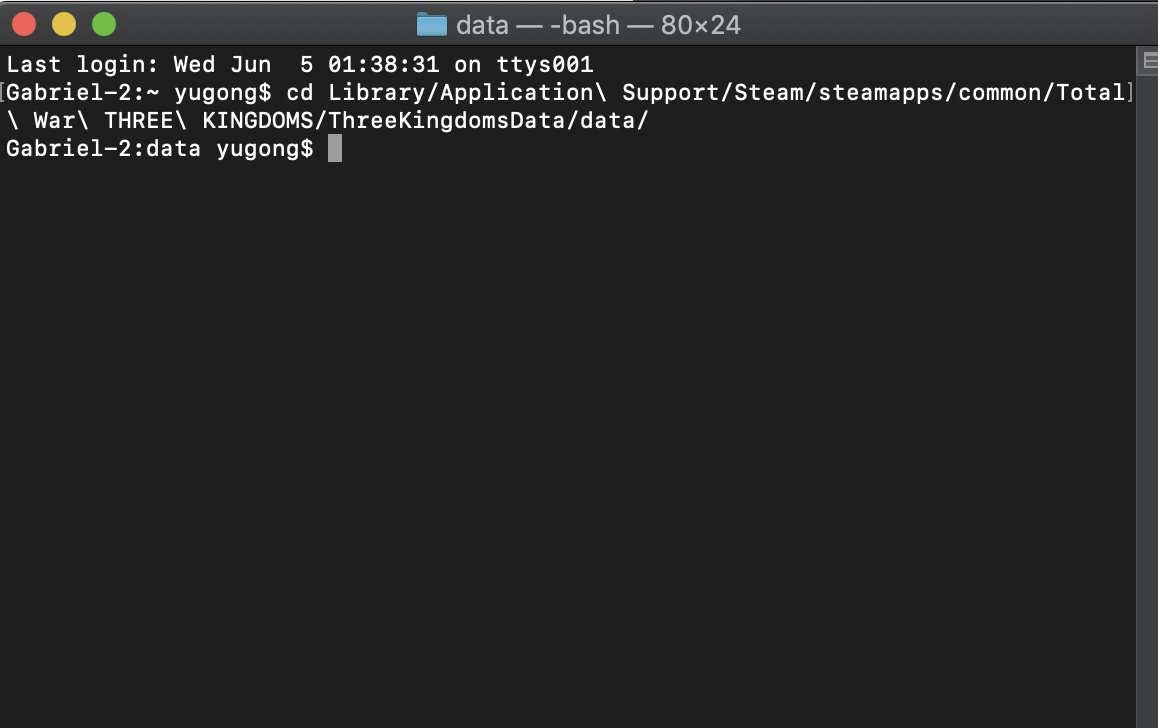
輸入 chmod +x long_life_new.pack 修改mod文件權限
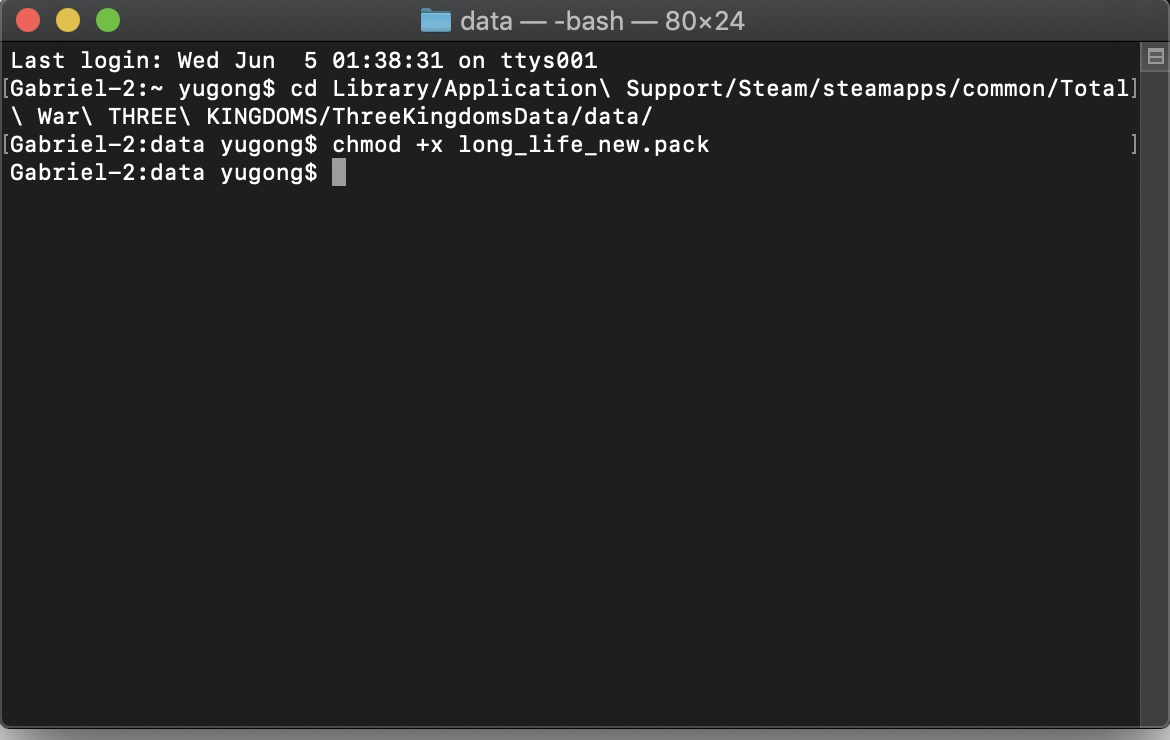
可以發現此時在data文件夾里我們的 mod文件圖標改變。權限修改完成
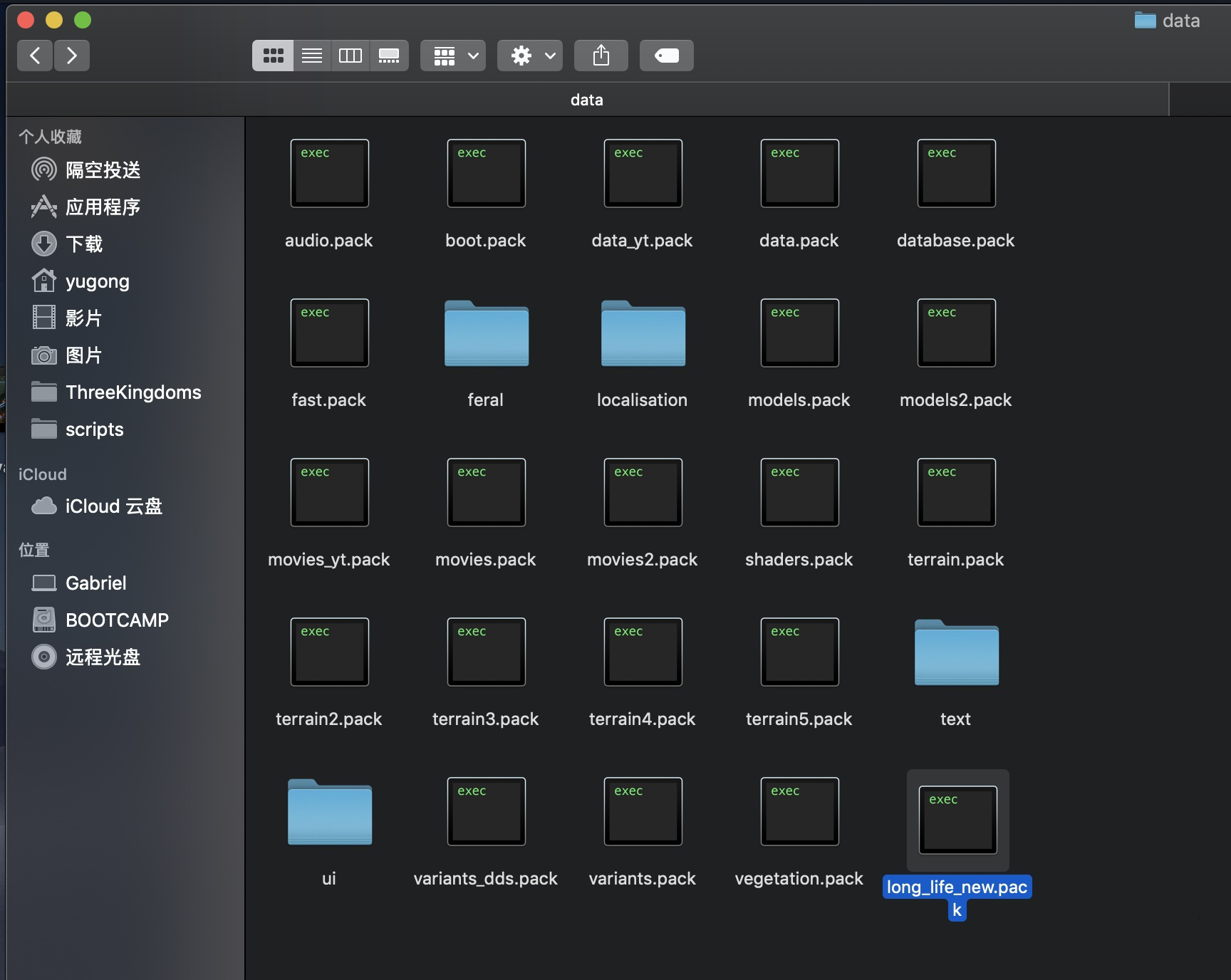
Step 4.
點擊 開始 運行遊戲
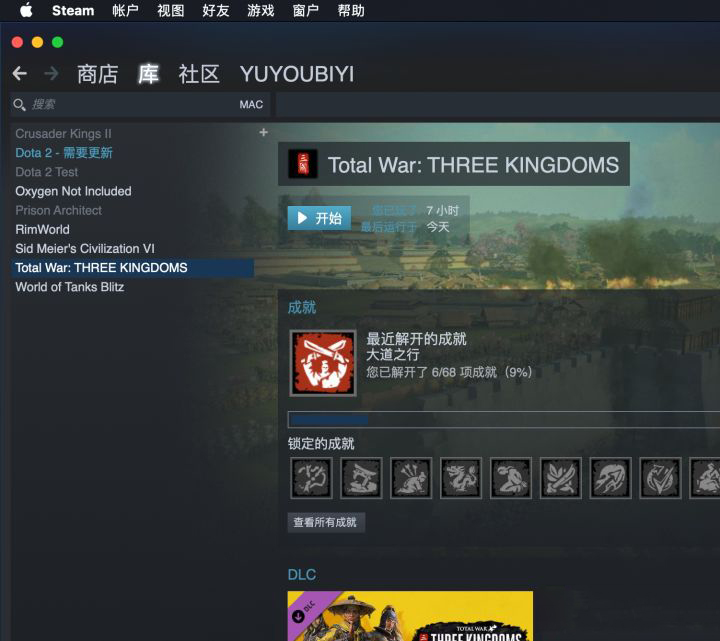
開始畫面選擇,標題支持
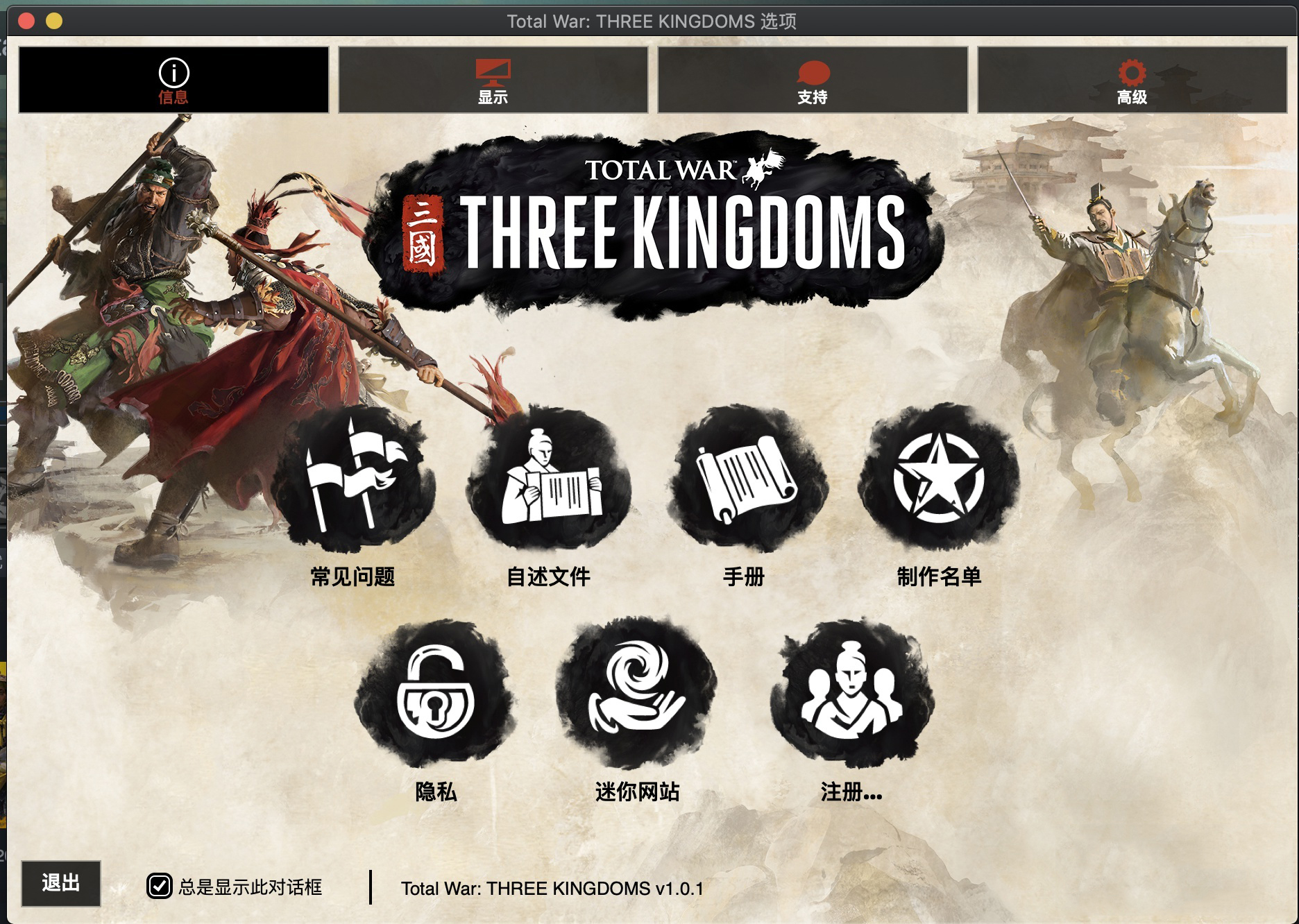
在最下面紅色字體 點擊打開偏好設置文件夾
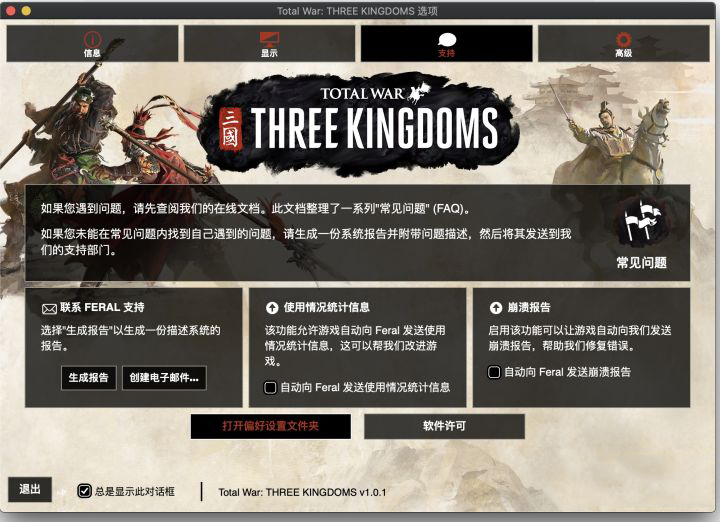
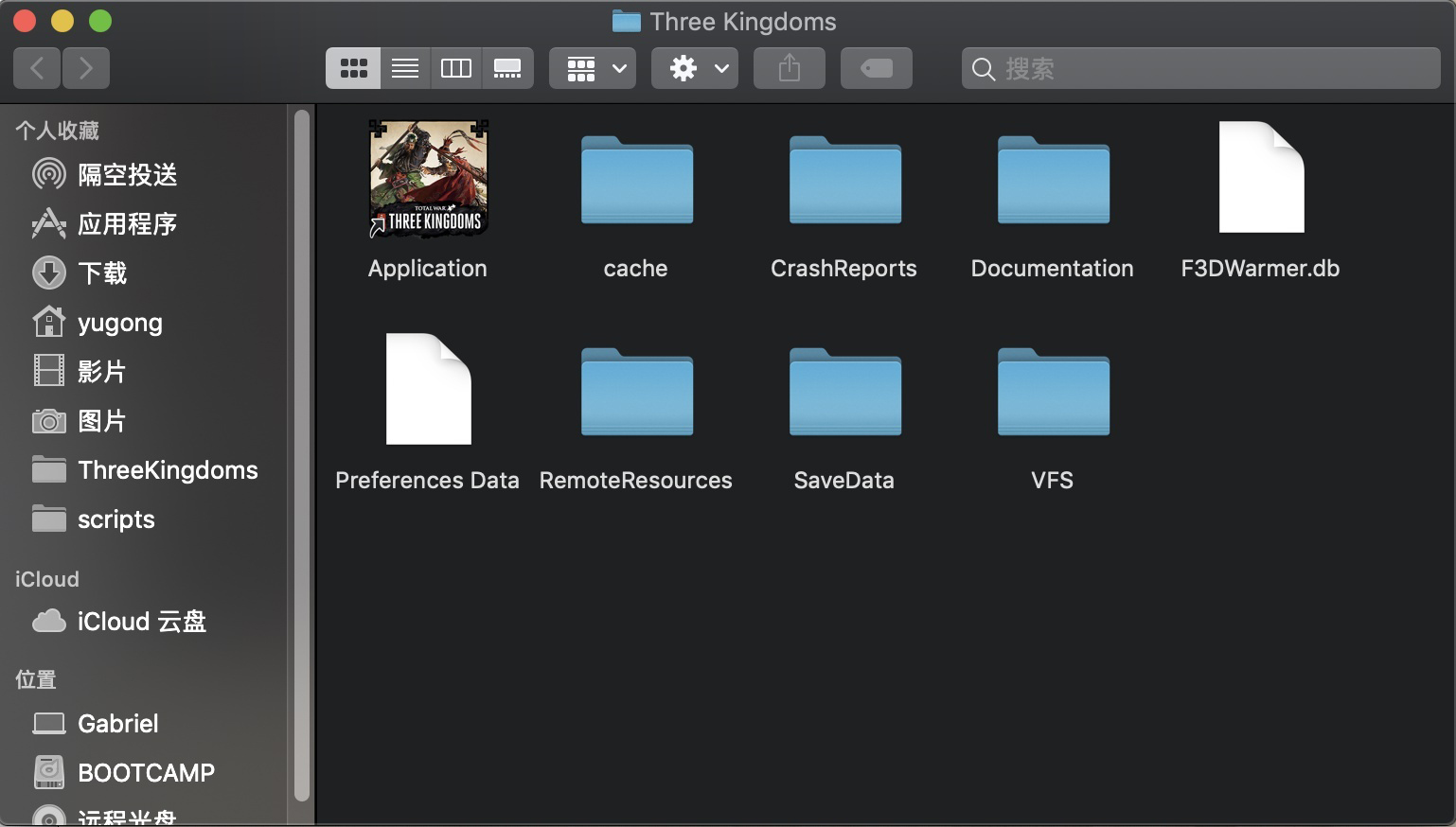
依次打開 VFS/User/AppData/Roaming/The Creative Assembly/ThreeKingdoms/scripts
新建一個文本文檔 user.script.txt
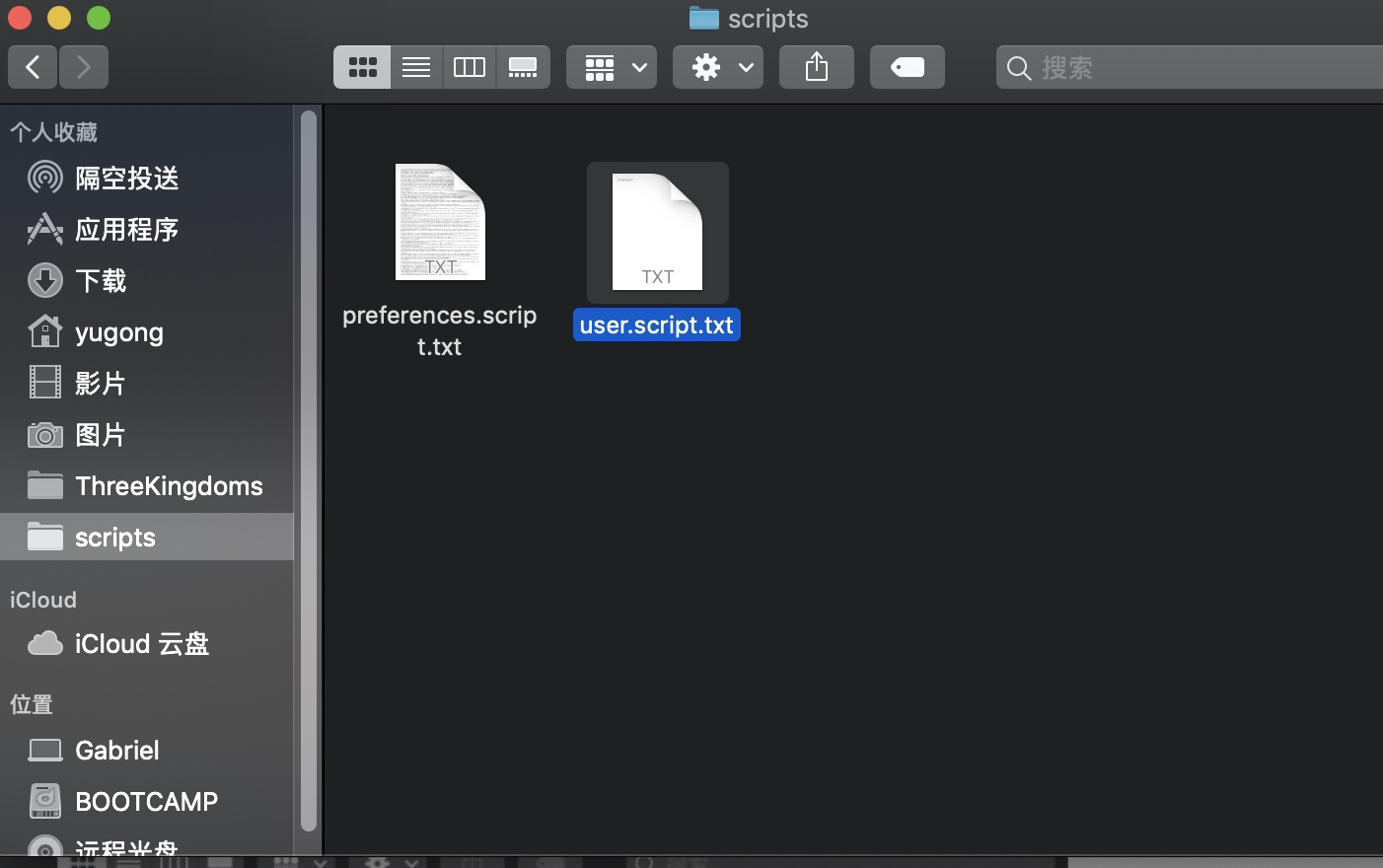
雙擊打開文檔, 頂格輸入 mod 「long_life_new.pack」; 如果不止一次mod,如圖依次添加就好
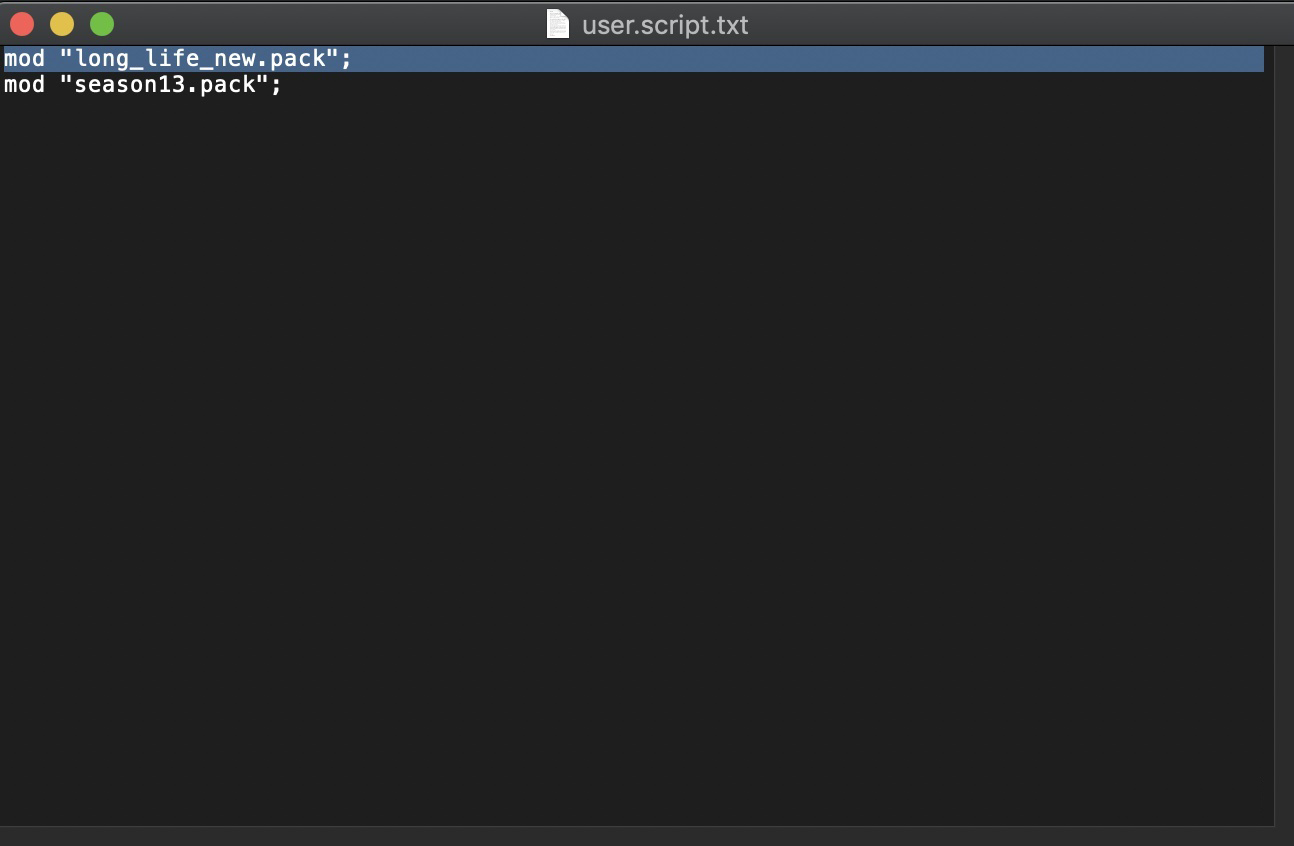
關閉文檔,mod 安裝完成, 運行遊戲,大功告成。
天下興,天下亡,唯使君試爾。

來源:遊俠網